テレワーク最速実践ガイド
新型コロナウイルス対策としてテレワーク(在宅勤務)を導入する方法を、具体的にご紹介します。
テレワーク、リモートワーク、在宅勤務etc...
コロナウイルスの影響で、こんな言葉が飛び交っています。
しかし、目の届かない従業員を正しく管理できるのでしょうか。どのような方法で管理すればよいのでしょうか。
このページでは、テレワークを始める方法や活用できるツールをできるだけ具体的にご紹介します。
1. テレワークのために考えるべきこと
管理対象を切り分けて、明確にしておくことが重要です。
必要に応じて闇雲にメールや電話をする方法は、多くの場合混乱を招きます。
遠隔地にいながら在宅社員の業務を把握・連携するために、例えば以下の4項目を管理してみましょう。
①
スケジュール管理
長期的な日程の共有
②
仕事管理
仕事の指示と進捗報告
③
データ共有
参考資料の共有と成果物の提出
④
コミュニケーション
細かな確認、急を要する連絡と議論
⑤
勤怠管理
人事評価
2. テレワークを導入する手順
1
対象範囲を決める
対象者、対象業務及び実施期間を決めます。
以下のポイントに目を向けると決定しやすいです。導入しやすい業務は何か
- 資料の作成、修正及び管理
- データの集計、分析
- 顧客や取引先との連絡、調整
- 承認等の意思決定
- 会議
- 学習、指導
- 調査、情報収集
等は導入しやすい業務と言えます。
享受するメリットが大きい従業員は誰か
- 育児や介護が必要
- 通勤が困難
- 高齢
上記のような従業員は、享受するメリットが大きいと言えます。
2
業務フローを検討する
テレワークを導入した場合、指示や報告の流れがどうなるのかを検討します。
例えば、以下のようなものになります。コミュニケーション
1
進行する案件について打ち合わせをする
スケジュール管理
2
スケジュールを決める
仕事管理
3
スケジュールに従い、仕事の指示を出す
仕事管理
4
指示を確認して、仕事を進行する
コミュニケーション
5
必要に応じて打ち合わせをする
仕事管理
6
進捗を記録する
データ共有
7
成果物をアップロードする
コミュニケーション
8
仕事完了を報告する
データ共有
9
成果物を確認する
勤怠管理
10
1日の報告をする
勤怠管理
11
評価する
3
業務フローをルール化する
業務フローを遂行するためのルールを策定します。ルールがなければ、業務フローの秩序は保たれません。
・仕事の指示や完了報告はどうするのか
・人事評価はどうするのか
など具体的に決めておきましょう。作業 方法 分類 作業指示 タスク管理ツールにタスクを追加する 仕事管理 進捗報告 タスク管理ツールに記入する 仕事管理 進捗確認 タスク管理ツールを確認する 仕事管理 成果物の提出 クラウドストレージに成果物をアップロードする データ共有 完了報告 チャットツールで指示者に報告する コミュニケーション ・・・ ・・・ ・・・ 4
実行する
しっかりと手順を踏んだ上で、実行します。
3. おすすめツールと活用方法
① スケジュール管理
スケジュール管理のおすすめツール:TimeTree
TimeTreeとは
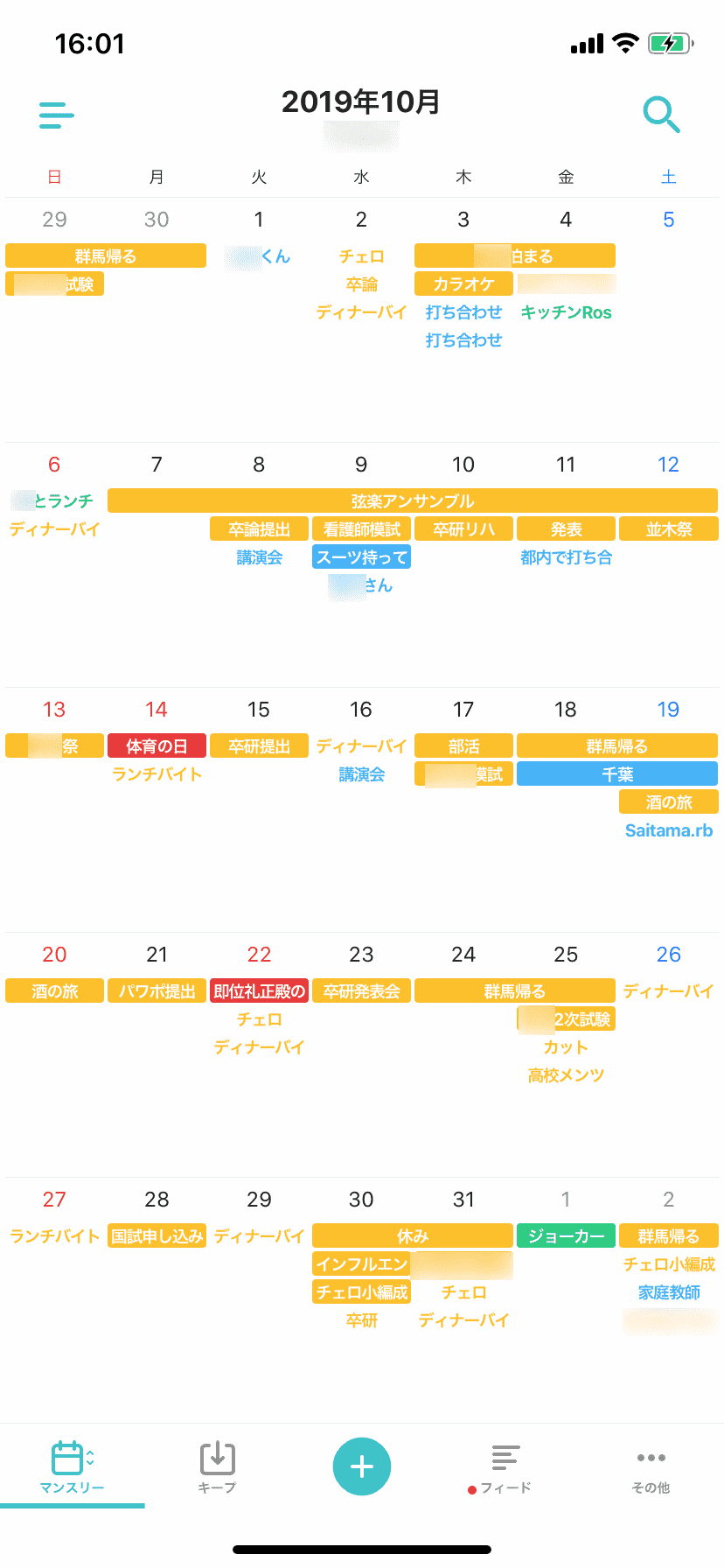
共有を前提に作られたカレンダーアプリ
TimeTreeは、スマートフォンからそうさできるカレンダーアプリです。
多人数で予定を共有することを前提に作られており、オフィスのホワイトボードがそのままスマートフォンに入ったような感覚で利用することができます。
操作が直感的でわかりやすい!
TimeTreeをおすすめする理由のひとつは、とにかく操作方法がわかりやすいことです。
テレワークのために新しいツールを導入しても上手く使いこなせないことがありますが、誰にでもわかりやすいツールを選ぶことで、スムーズに進めることができます。
TimeTreeの活用方法
予定ごとに参加メンバーを指定
TimeTreeでは、予定ごとに参加メンバーを指定することができます。
通知があるので予定を忘れにくい
指定されたメンバーには、予定が登録されたときと予定の直前に通知が行くため、忘れずに予定を消化することができます。
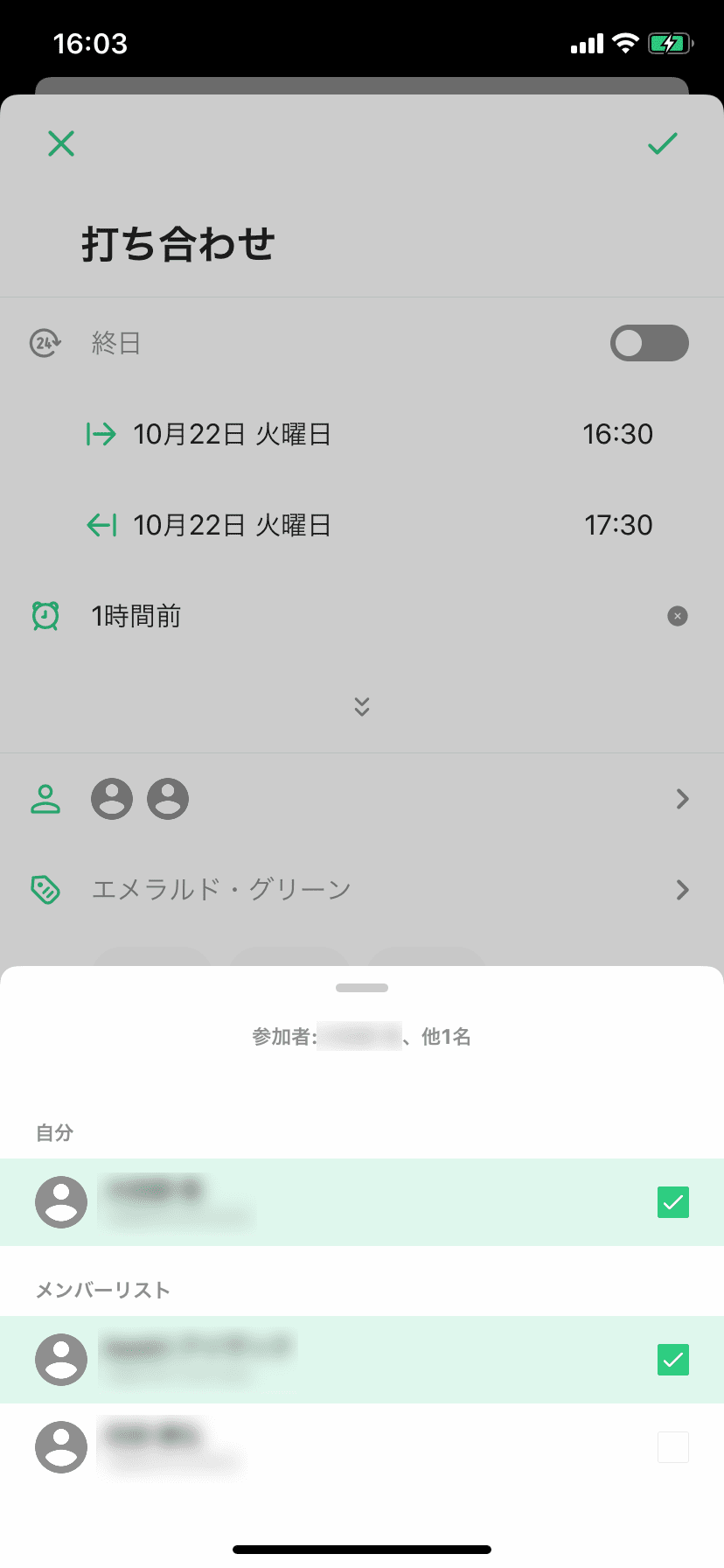
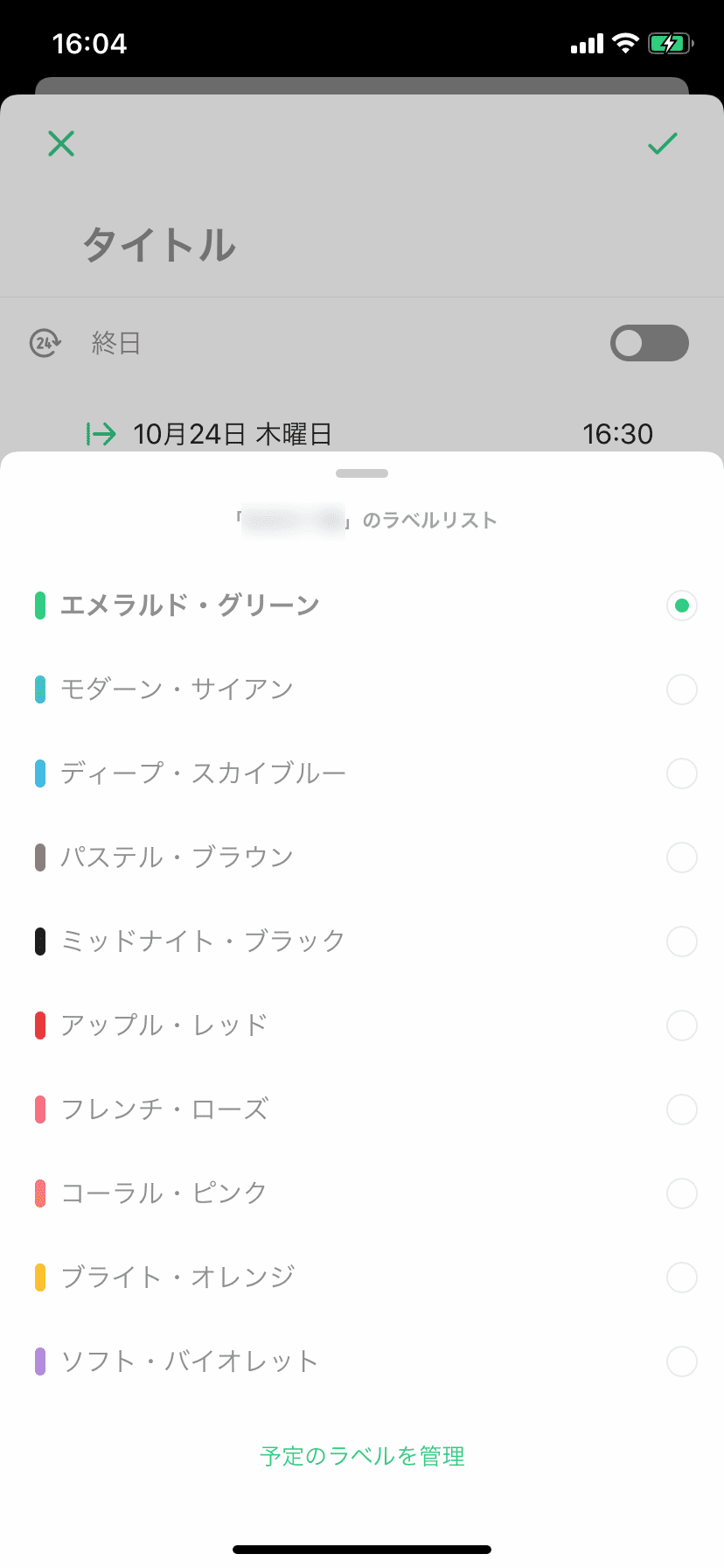
ジャンル毎に色分けしてわかりやすく
予定にはそれぞれ色を付けることができるので、どんな種類の予定なのか、誰が参加する予定なのかを一目で判断することができます。
他にも便利な昨日がたくさん
この他にも、予定の場所を設定したり、カレンダー上でチャットをしたり、確定していない予定を保存しておいたりすることができます。
② 仕事管理
仕事管理のおすすめツール:Trello
Trelloとは
「カンバン形式」のタスク管理ツール
Trelloは、「カンバン形式」と呼ばれるタスク管理ツールです。
付箋紙を貼るようにタスクを追加し、自由に移動することで進捗を管理します。
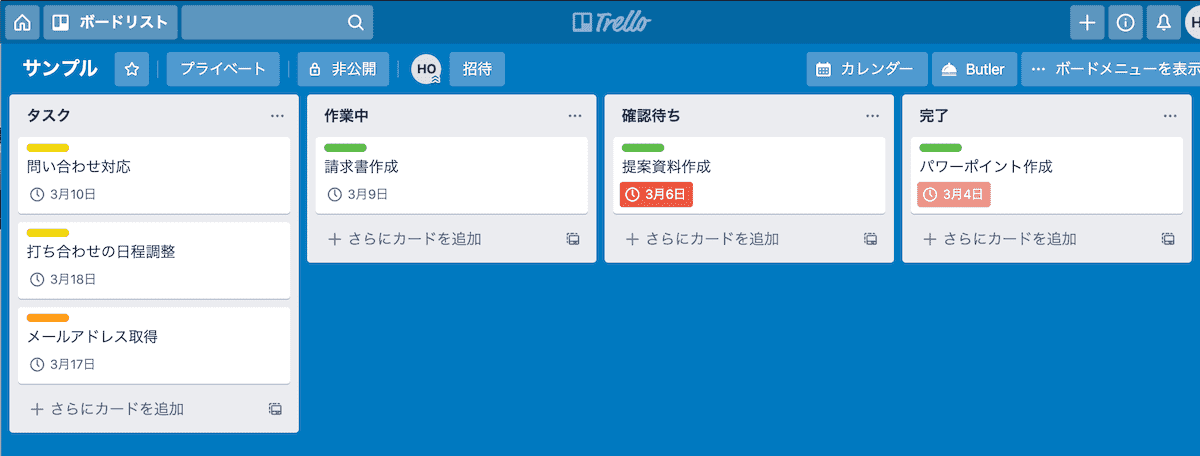
Trelloの活用方法の例
1. 従業員ごとやプロジェクトごとに「ボード」を作成
タスクを追加する場所は「ボード」と呼ばれます。これを従業員ごとやプロジェクトごとに作成することで、タスクをスッキリと管理することができます。
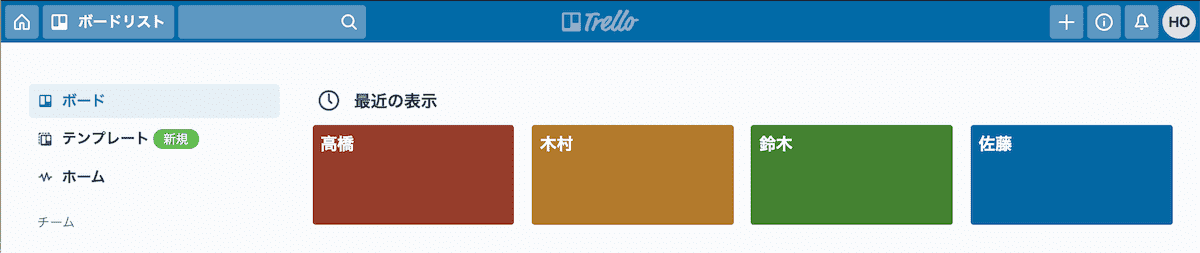
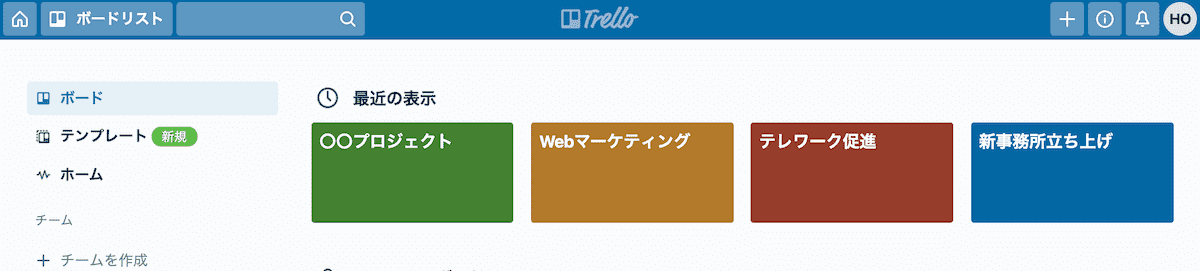
2. 期限を指定してタスクカードを作成
従業員に割り振りたい業務を、タスクとして作成します。作成したものはカードと呼ばれ、わかりやすく一覧表示されます。
説明や期限、担当者を設定して、確実に遂行してもらいます。
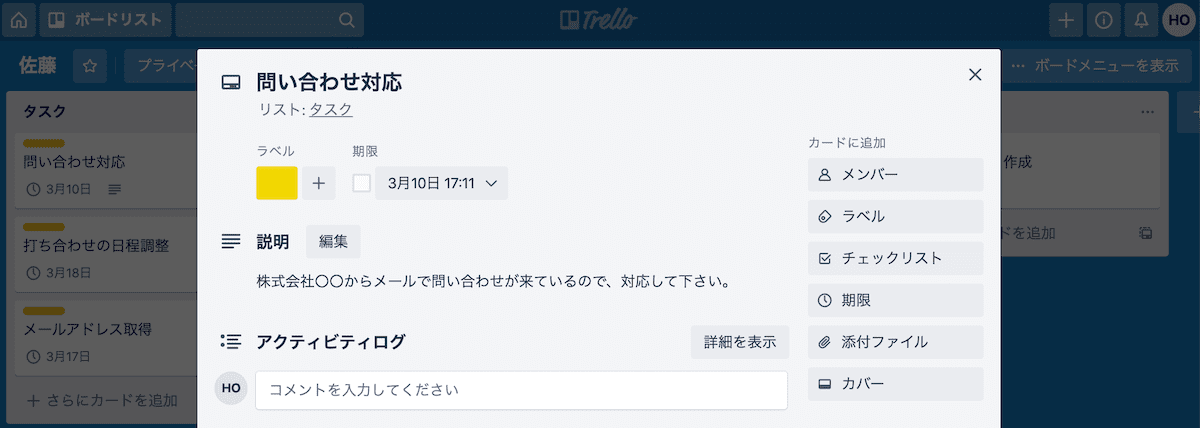
3. カードを見てタスクを消化
従業員はカードを確認し、自分に割り振られたタスクを期限までに終わらせます。
4. タスクの進捗を管理
カードを「作業中」や「完了」などのリストに移動することで、進捗状況を管理します。
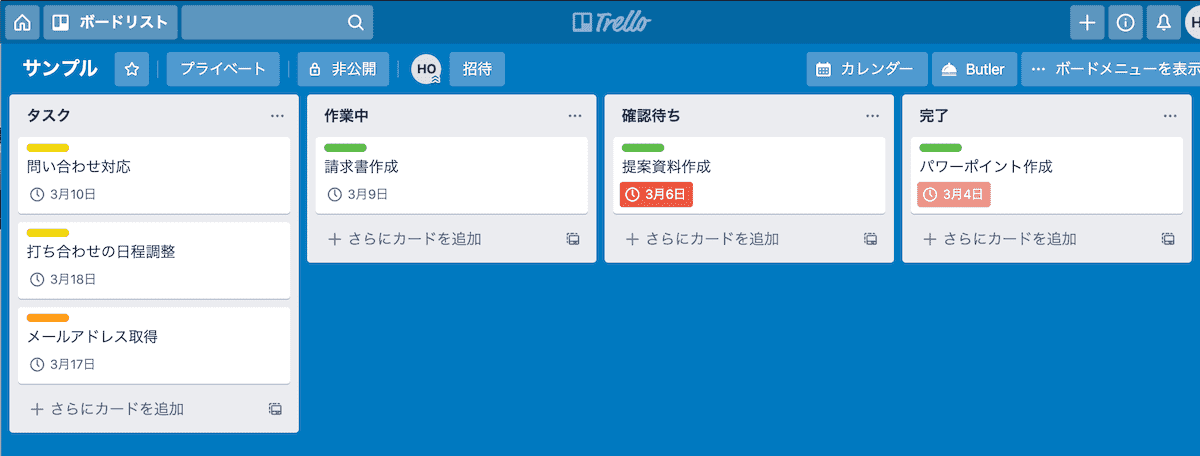
③ データ管理
データ共有のためのおすすめクラウドストレージ
クラウドストレージといえばDropbox
洗練された使い心地
Dropboxはクラウドストレージを代表するサービスです。最大手なだけあって操作感が洗練されており、誰でも簡単に使うことができます。
この点で、テレワークを導入する際には適したツールだと言えます。また、MicrosoftやGoogle、Apple等のサービスから独立しているので気軽に始めることができます。
無料で使える範囲が狭い
使いやすさは申し分ないDropboxですが、無料で使える枠の制限は年々厳しくなっています。現在ビジネスプランはすべて有料であり、個人プランでも無料では2GBまでしか保存できません。
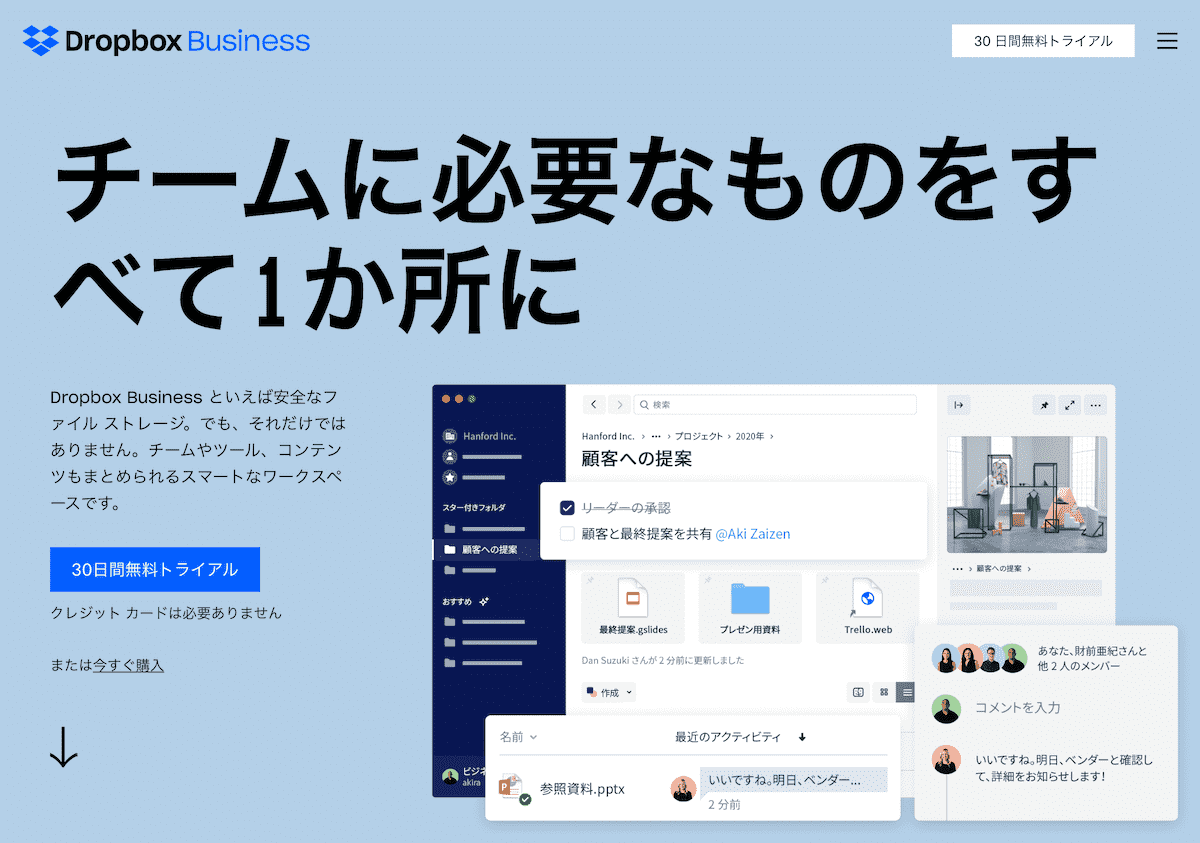
Office365を契約している方はOneDrive
契約していれば1TBまで使用可能
Office365の契約にはOneDrive1TB分の使用権も含まれるため、別に契約することなく大容量のクラウドストレージを利用することができます。
WordやExcelの共有や同時編集が便利
Microsoftのサービスであるため、Officeソフトとの連携が非常にスムーズです。WordやExcelはOneDrive上から直接開いて編集することができます。
Officeソフトを使用する頻度が高い企業にとってはメリットが大きいでしょう。
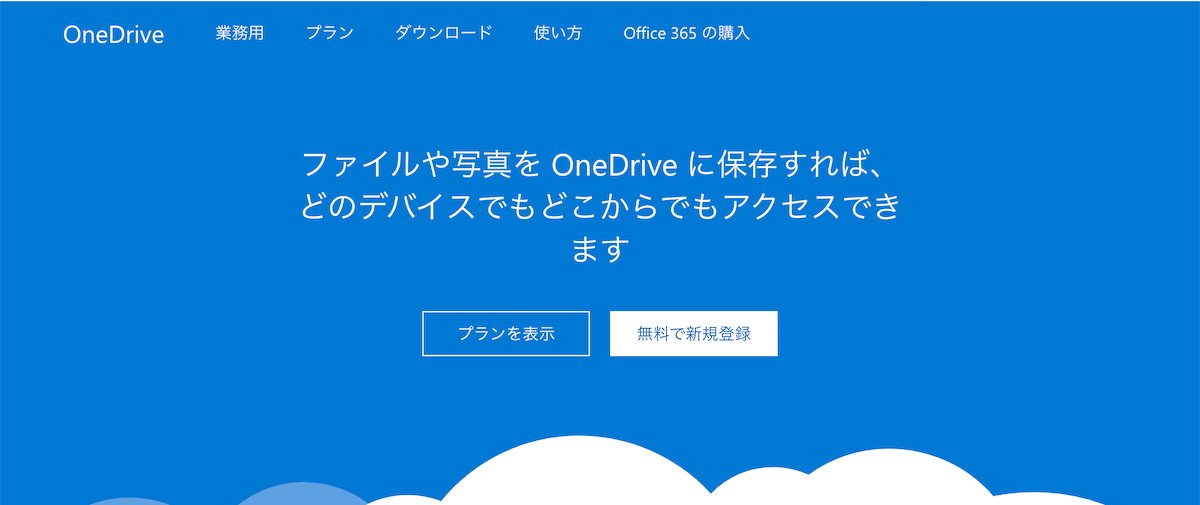
GoogleDrive、iCloudDrive
アカウントがあればそのまま利用開始可能
gmailアカウントを持っていたり、iPhoneやMacを使っている方にはこちら選択肢のひとつです。アカウントとの連携が強力で、意識することなく使い始めることができます。
また、コストパフォーマンスも優れています。
独自のエコシステム
それぞれWordやExcelに近い独自のソフトウェアを持っています。MicrosoftのOfficeソフトを使用している企業にとっては、導入がやや煩雑かもしれません。
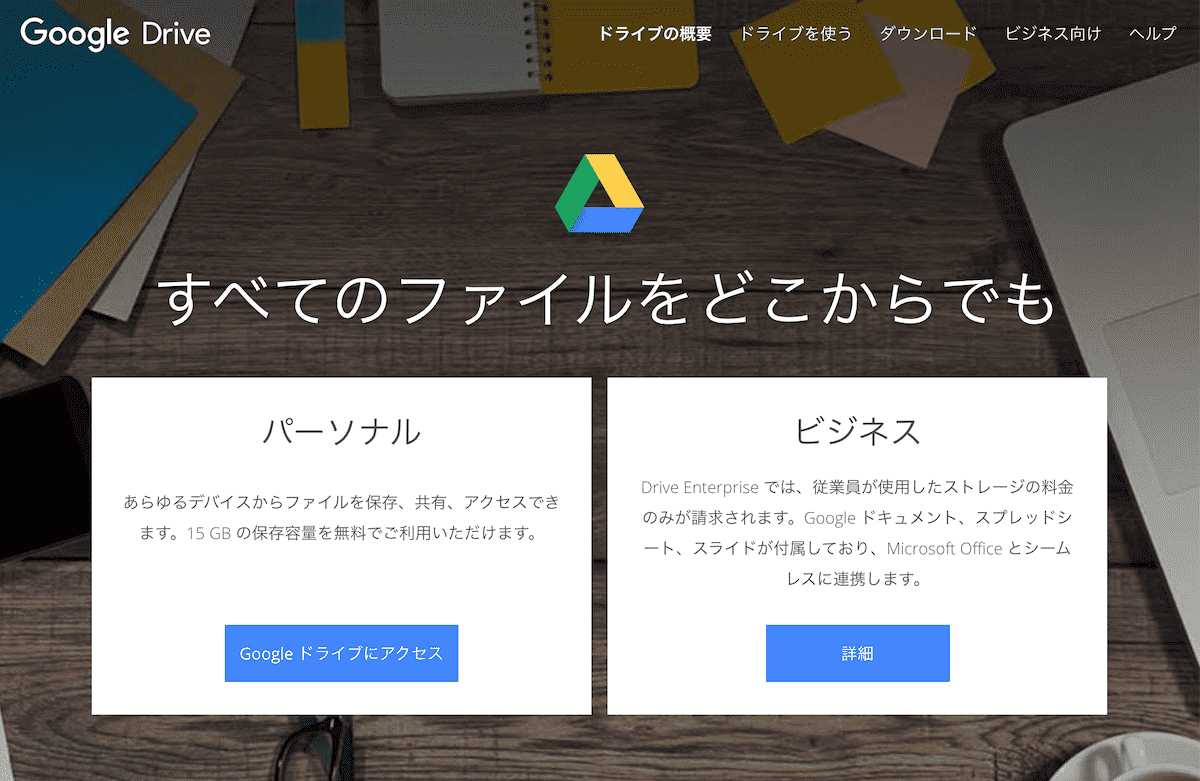
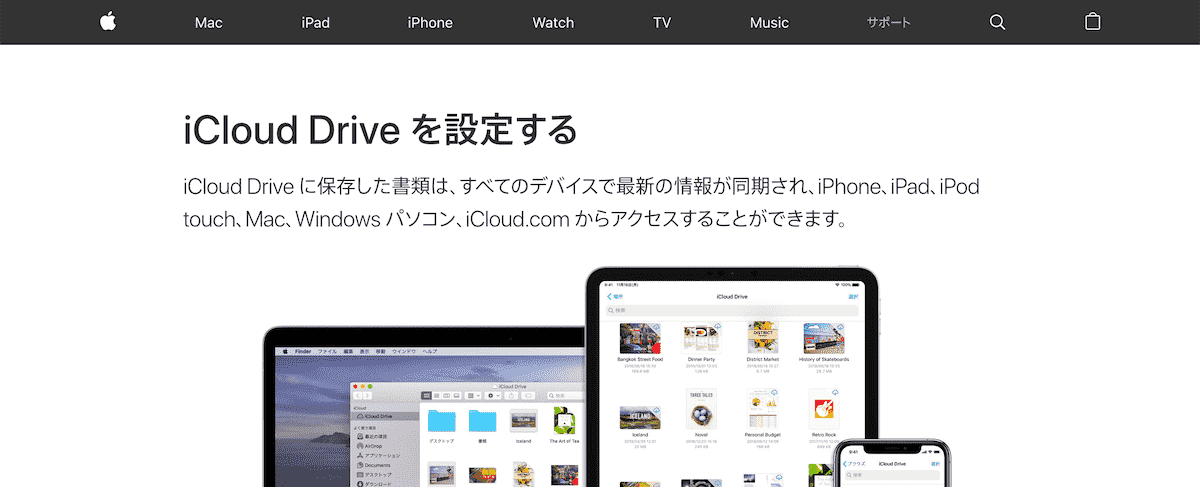
Amazon Drive、Box、pCloud etc...
他にも多くの優れたクラウドストレージがありますが、企業にとっては、利用者の多いサービスを選択するのが無難かもしれません。
コストを重視する場合等には、選択肢のひとつとなります。
クラウドストレージの活用方法
簡単にデータを送信
メール等で送信できるデータの量は限られていますが、クラウドストレージなら、URLを送信するだけでデータを共有できます。
複数人で同時に編集
複数人で同じファイルを編集することができます。古いデータを編集してしまう、というようなミスを防ぐことができます。
万が一に備えたバックアップ
データをすべてクラウドストレージ上に保存しておくことで、パソコンの故障によるデータの消失や紛失を防ぐことができます。
④ コミュニケーション
コミュニケーションのためのおすすめチャットツール1:LINE
まずはLINEから
日本で最も多くの人が使っているチャットツールと言えば、LINEでしょう。在宅社員への連絡も、まずはLINEで良いかもしれません。
LINEのデメリット
導入の手間はありませんが、LINEを使うとプライベートの連絡と仕事の連絡が混同し、労働環境やセキュリティの面で問題も生じます。
また、プロジェクトごとのチャットルームを作るのが難しいため、本格的な運用には向きません。
ビジネス版のLINE WORKS
上述のデメリットを改善したものが、LIEN WORKSです。通常のLINEと別にアカウントを作ることができますが、使用感はほとんど変わりません。
テレワークをスムーズに始めるには良い選択肢です。
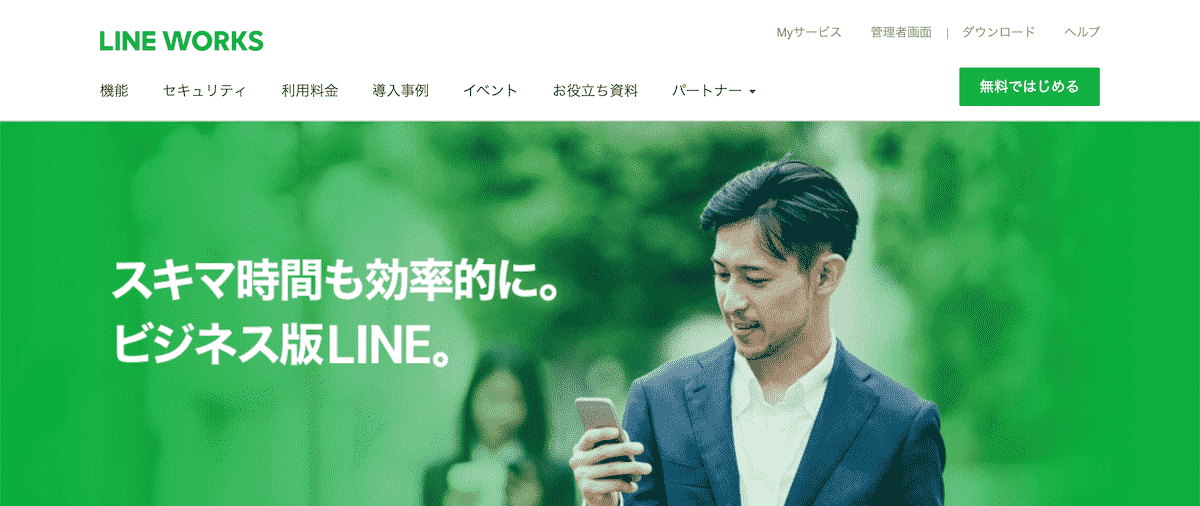
コミュニケーションのためのおすすめチャットツール2:Chatwork
ビジネスに特化したチャットツール
Chatworkは、ビジネスに特化したチャットツールです。ビジネスに特化しているため国内での利用者が多く、どちらかというと社外との連携に便利かもしれません。
プロジェクトごとにチャットルームを作成し、会話だけでなくタスク管理等も行うことができます。
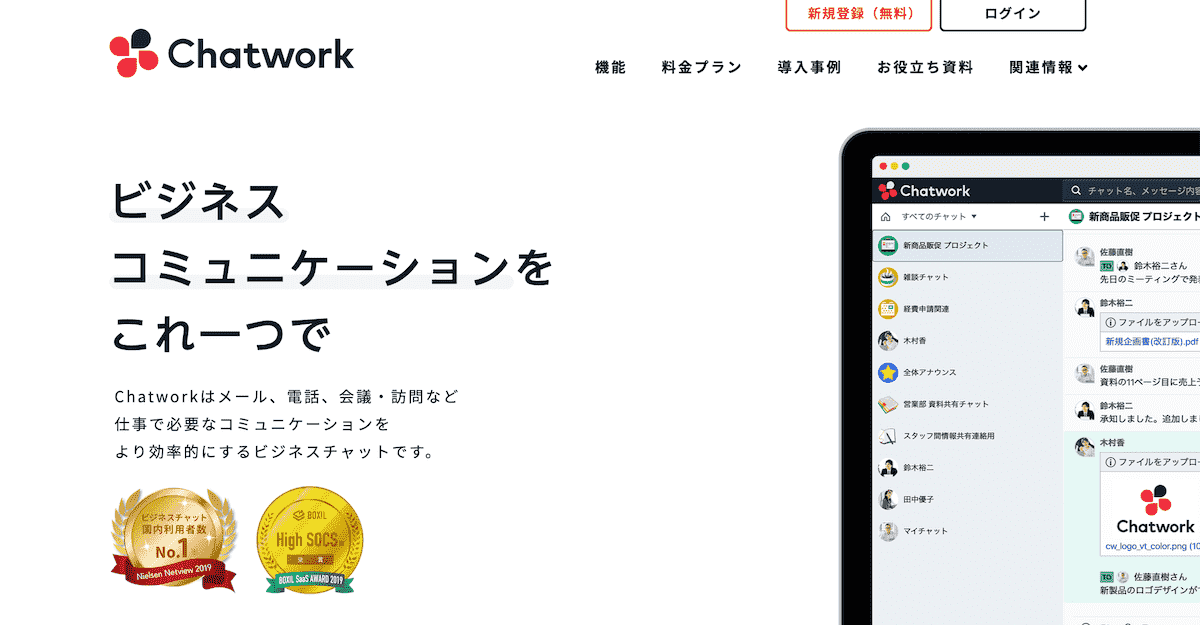
コミュニケーションのおすすめツール2:Microsoft Teams、Slack、Discord
チームのためのチャットツール
Microsoft TeamsやSlackは、企業や団体等チーム内でのコミュニケーションに特化したチャットツールです。他のメンバーの接続状況などを把握することができるため、同じオフィスにいるような感覚でチャットをすることができます。
チャットルームをひとつの会議室のように使用するため、他のチャットツールのように不特定多数とのチャットルームが乱立することはありません。
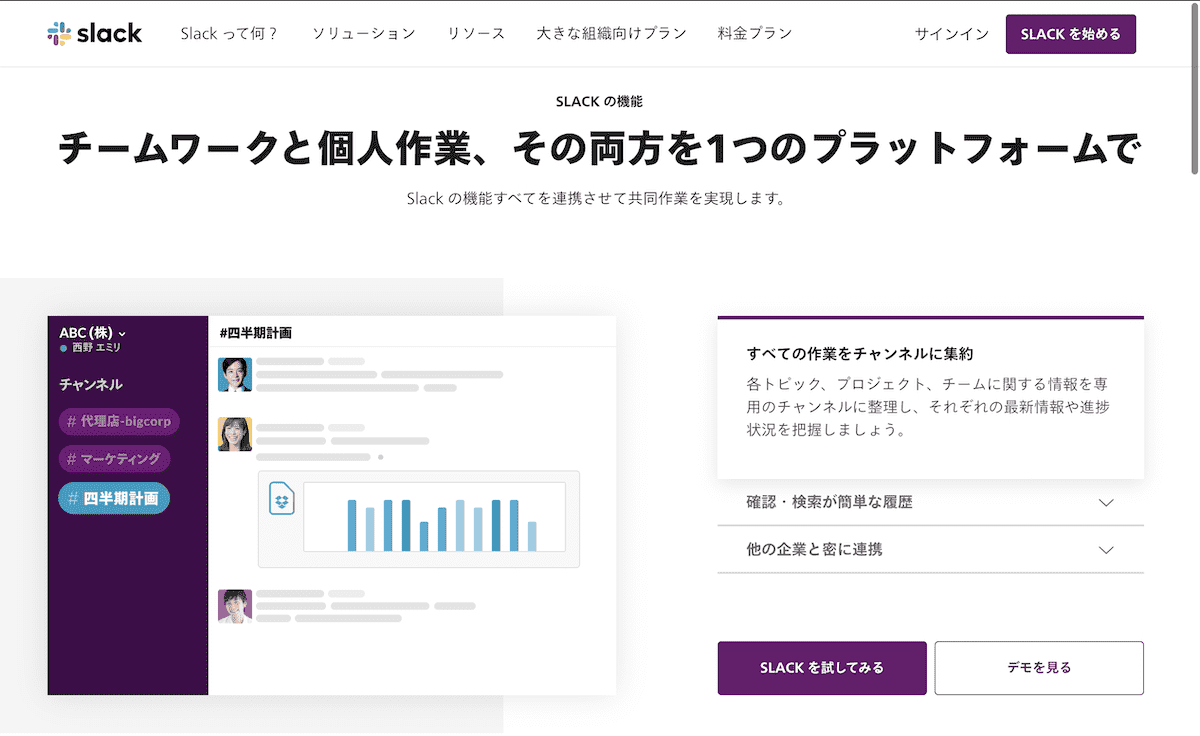
チーム連携のための機能が豊富
クラウドストレージやタスク管理サービスと連携したり、外部のアプリからの通知を受け付けたりすることもでき、様々なツールを結ぶハブとしても活用できます。
導入時の敷居がやや高いですが、本格的なテレワークを行う場合は導入を検討する必要があるでしょう。。
コミュニケーションためのおすすめビデオ会議ツール1:Whereby
アカウント登録無しで参加可能
Wherebyは、ブラウザさえあればビデオ会議に参加できるサービスです。ホスト以外の参加者がアカウントを持っている必要はありません。
ライトに始めるなら最適
ただし、無料での接続には制限があるため、本格的に使う場合は検討が必要になります。
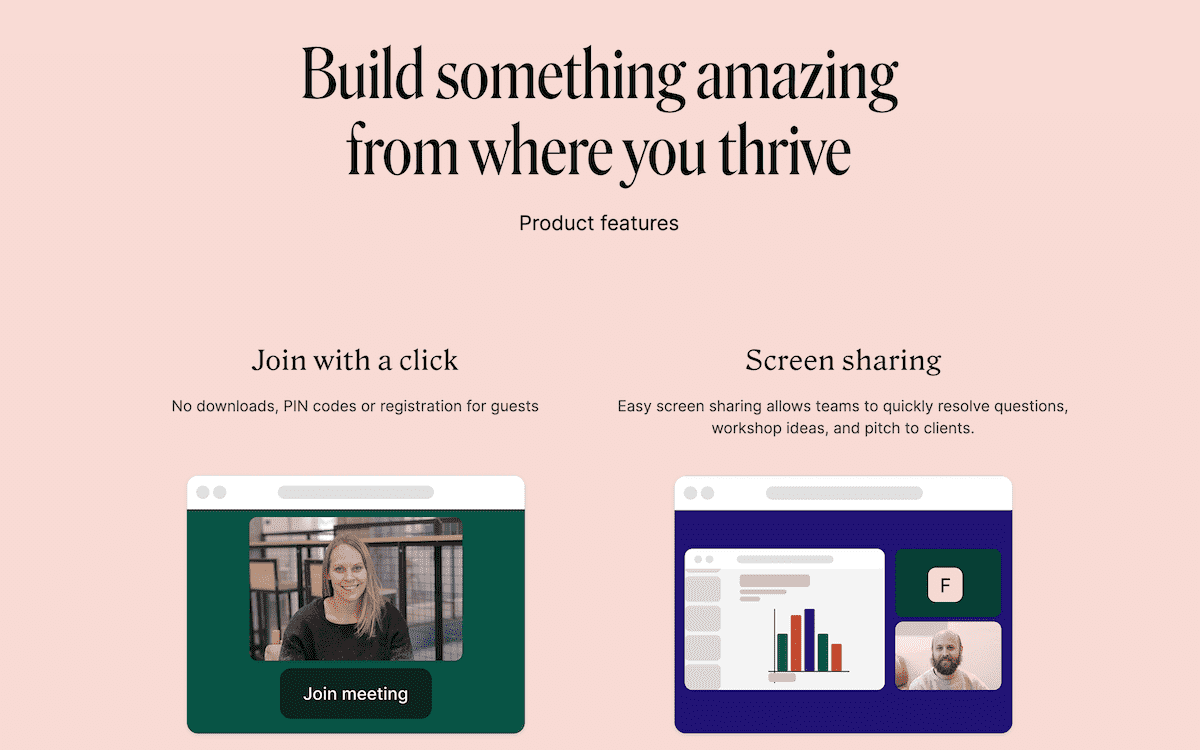
コミュニケーションためのおすすめビデオ会議ツール2:Zoom
高機能であり、大規模な接続にも対応
ZoomはWherebyより大人数での運用に適しているイメージです。また、録画やファイル共有等ビジネスのための豊富な機能を有しています。
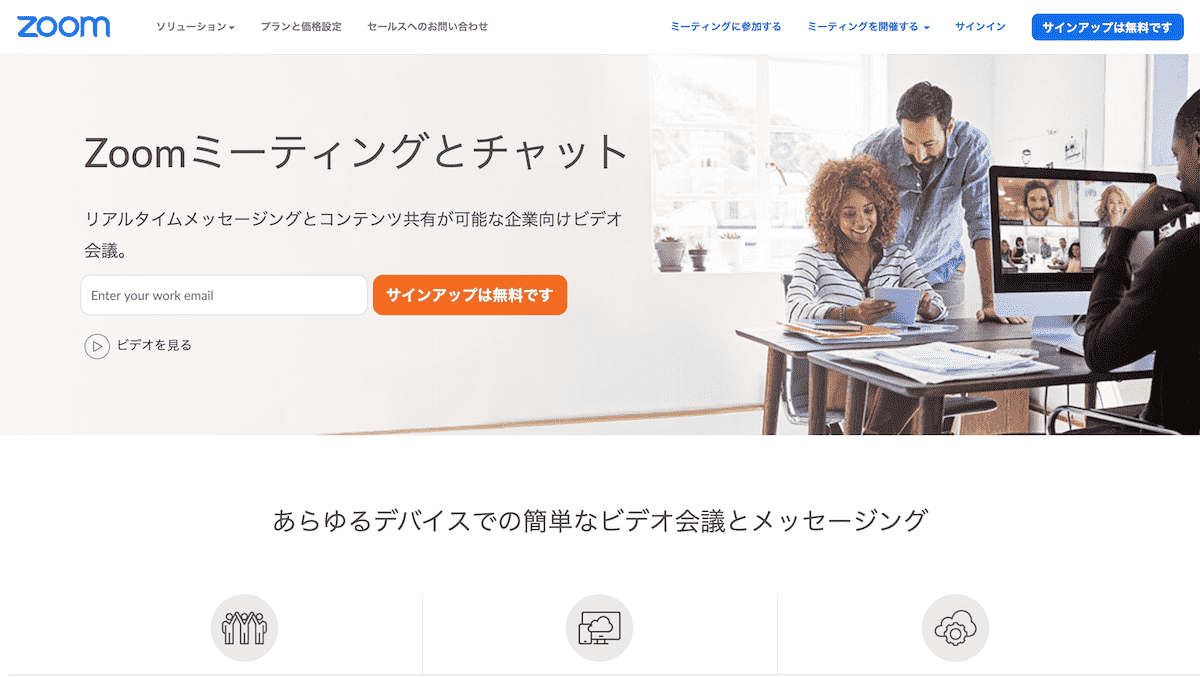
コミュニケーションツールの活用方法
質問や報告を円滑に
テレワークを始めた場合、まず問題となるのがコミュニケーション手段です。電話もメールも、こまめな連絡には適していません。
そこで活用できるのがチャットツールです。メールや電話より手軽であり、既読機能等も備えていることで、近くにいるような感覚でコミュニケーションをとることができます。
コミュニケーションのバックアップ
チャットツールは、テレワークのためだけのツールではありません。普段の会話やメールは振り返ることが難しいですが、チャットツールならプロジェクトごとのメッセージがひとつにまとまっていて、過去の話題を簡単に探すことができます。
簡単な会議はオンライン上で
テレワークのためにビデオ会議ツールを使うと、普段の会議もそれで十分かもしれないといことに気づきます。移動時間や日程調整の短縮に繋がるビデオ会議は、緊急事態でなくても導入したいものです。
⑤ 勤怠管理
勤怠管理のおすすめツール:マネーフォワード クラウド勤怠
本格的に勤怠管理を行うなら
勤怠管理や労務管理の効率化を進めるなら、マネーフォワード クラウド勤怠がおすすめです。
24時間営業や直行・直帰など様々な労働環境に対応しており、テレワークにも適しています。
また、マネーフォワードには会計ソフトもあるためツールの連携がスムーズで、コストパフォーマンスも優れています。
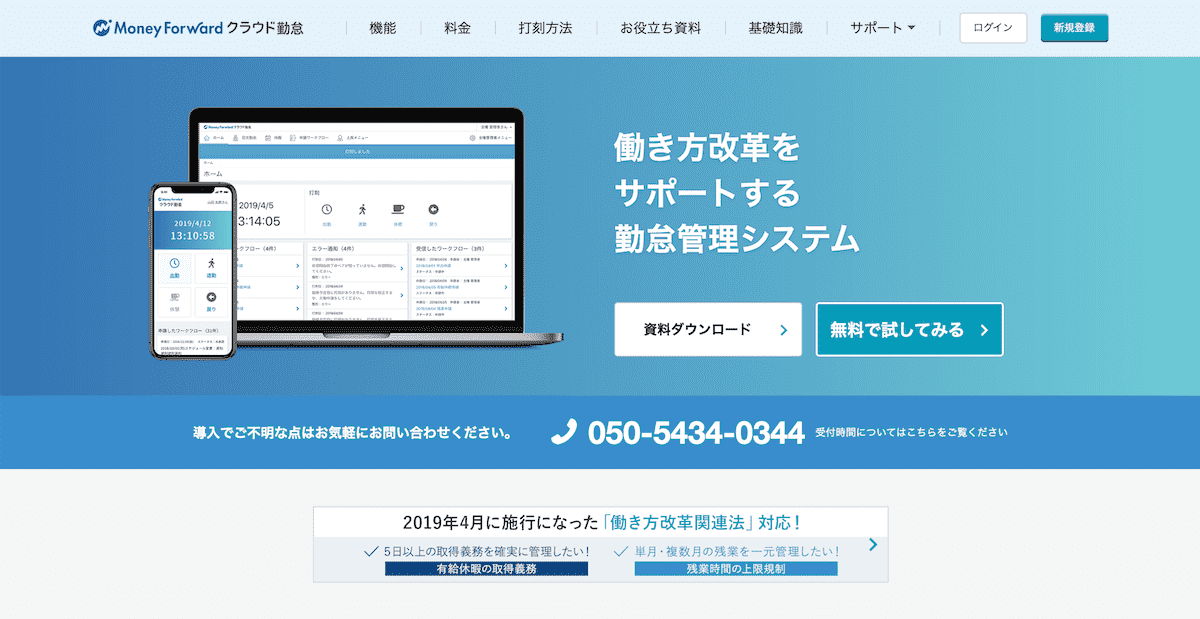
勤怠管理のおすすめツール:IEYASU
テレワークのために導入するなら
テレワーク時の人事評価等のために勤怠管理ツールを導入するなら、IEYASUの無料プランもおすすめです。
基本的な業務フローにおいては打刻と日報管理さえできれば十分で、シンプルな分簡単に始められるのもメリットです。ただし、
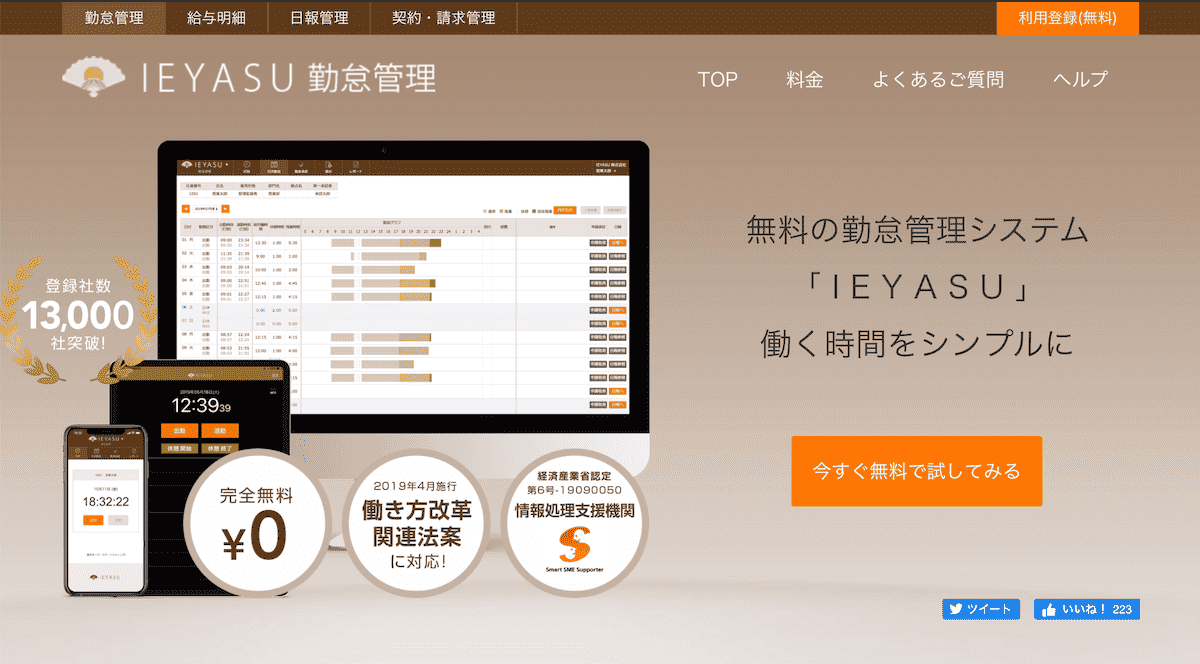
⑥ その他
会社のパソコンに接続するなら必須のTeamViewer
TeamViewerとは
遠隔操作ソフト
TeamViewerは、起動してIDとパスワードを入力するだけでパソコンの遠隔操作ができるソフトです。
会社のパソコンにアクセスしなければならない作業を在宅で行うには、遠隔操作が必須です。遠隔操作の方法は他にもたくさんありますが、今回は専門知識が必要ないTeamViewerをおすすめします。
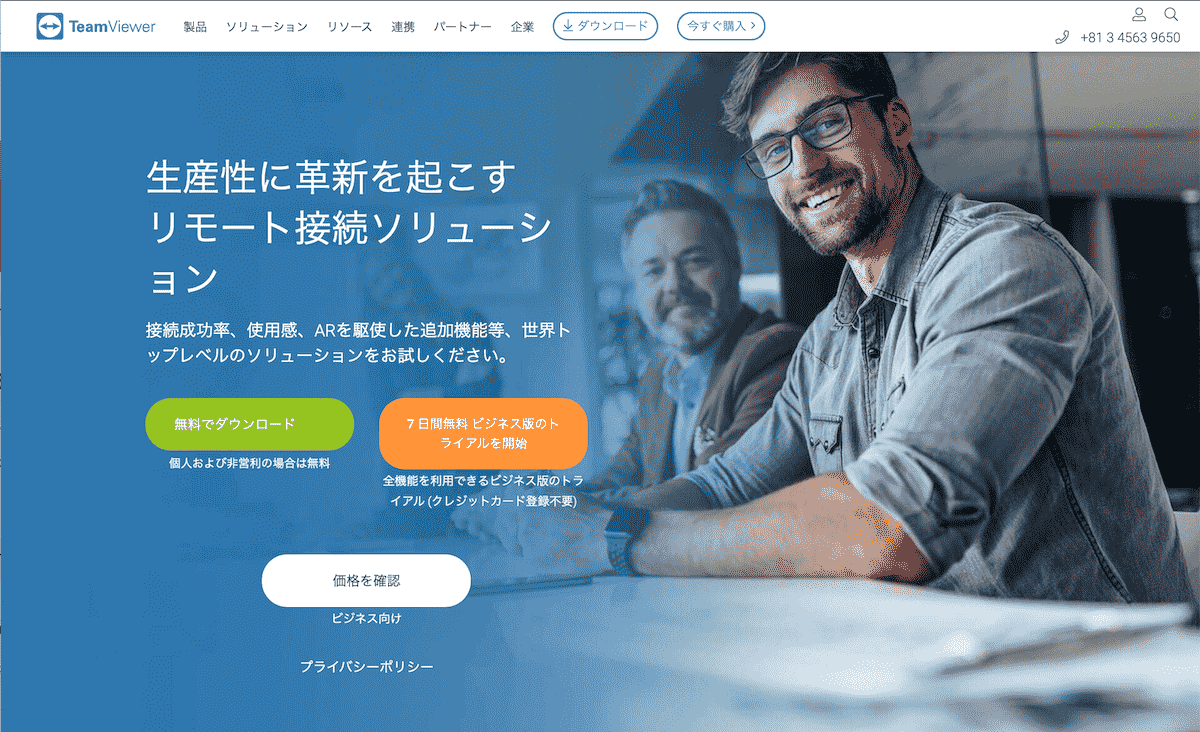
環境調査やご相談は無料で承ります!
会社様ごとによって必要なソフトや運用方法は異なります。kaoiriは環境を確認して具体的なツールと運用方法を提案いたします!
また、テレワーク導入のほか、パソコントラブルやネットワーク全般、Webマーケティングなど、ITのお悩み全般に対応します。お気軽にお問い合わせ下さい。
